Ultima actualización en

Si usa mucho su iPhone, probablemente quiera vigilar el porcentaje de batería. Le mostraremos todas las formas en que puede verificarlo.
Si usa mucho su iPhone, es probable que desee controlar el porcentaje de su batería, por lo que no se quedará muy bajo sin posibilidad de cargarlo.
Hay varias formas de verificar el nivel de batería, tanto en iPhones con y sin muesca. Te mostraremos cómo.
Ver porcentaje de batería del iPhone en iPhone 8 y versiones anteriores
Si posee un iPhone sin muesca, puede elegir mostrar el porcentaje de batería en la barra de estado.
Para hacer esto, vaya a Configuraciones> Batería. Luego, toque el Porcentaje de batería botón deslizante para que se vuelva verde.
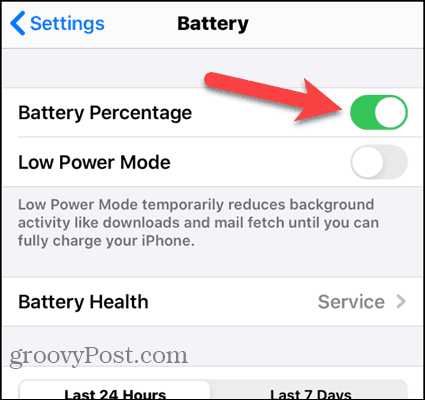
Verá el porcentaje de batería en la esquina superior derecha de la pantalla.
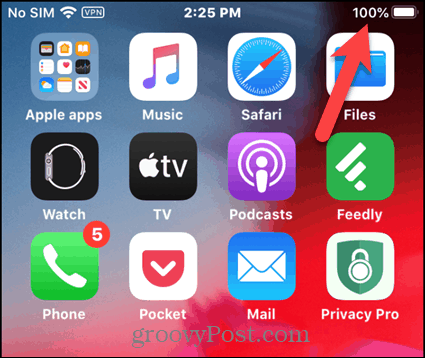
Consulte Porcentaje de batería del iPhone en el Centro de control en iPhone X y iPhone 11
En los iPhones que tienen una muesca (iPhone X y 11), no hay espacio para mostrar el porcentaje de batería en la barra de estado. Sin embargo, puede verlo en el Panel de control.
Deslice hacia abajo desde la esquina superior derecha de su pantalla para abrir el Centro de control. Puede hacerlo en modo vertical u horizontal y en la pantalla de inicio o en cualquier aplicación.
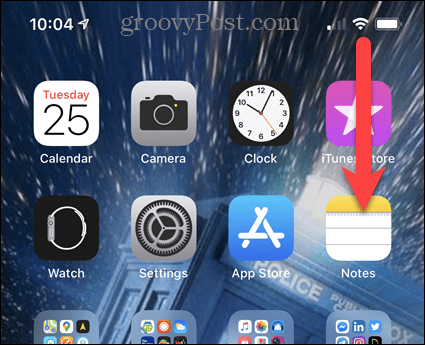
El porcentaje de batería se muestra en la esquina superior derecha del Centro de control junto con otros íconos ocultos.
Para cerrar el Centro de control, deslice hacia arriba desde la parte inferior de la pantalla o toque la pantalla.
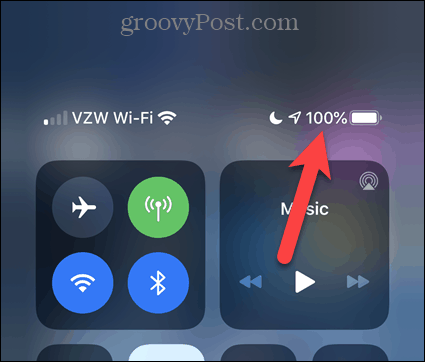
Verifique el porcentaje de batería del iPhone usando un widget
Cuando desliza hacia la derecha en la pantalla de inicio principal, obtiene acceso a widgets útiles para aplicaciones que proporcionan acceso rápido a las funciones de esas aplicaciones. UN Las pilas El widget está incluido en iOS. Si pasa mucho tiempo usando widgets, encontrará útil este widget.
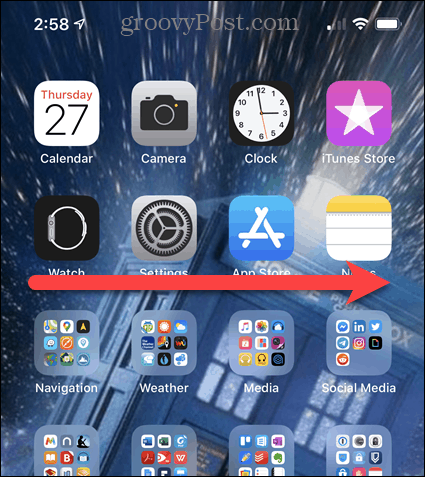
Una vez que hayas deslizado hacia la derecha desde la pantalla de inicio principal, desplázate hacia abajo y toca Editar.
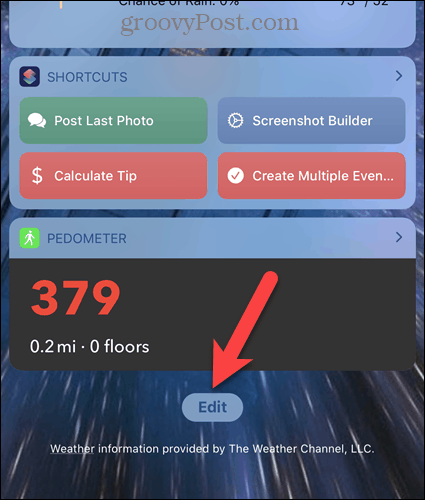
Sobre el Agregar widgets pantalla, desplácese hacia abajo (si es necesario) y toque el ícono verde más junto al Las pilas widget debajo Más widgets.
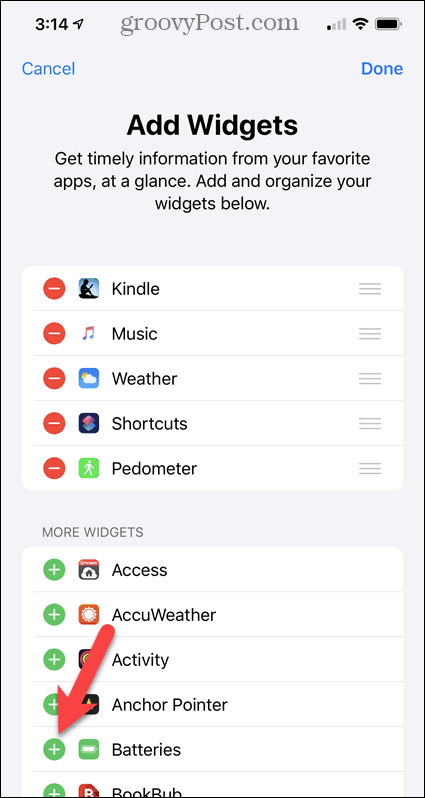
los Las pilas el widget se agrega al final de la lista de widgets que se muestra en la pantalla de widgets.
Si desea moverlo a una ubicación diferente en la lista, toque y mantenga presionado el ícono de las tres barras y arrastre el ícono hasta donde desee el widget.
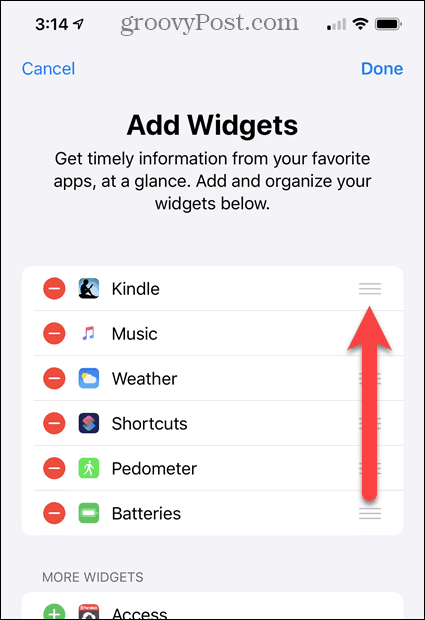
Luego haga clic Hecho.
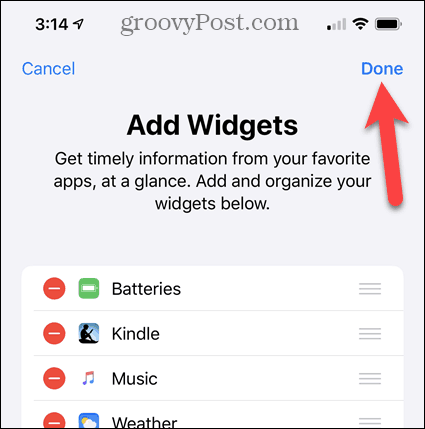
los Las pilas El widget muestra el porcentaje de batería de su iPhone y cualquier otro dispositivo conectado a su teléfono, como un Apple Watch.
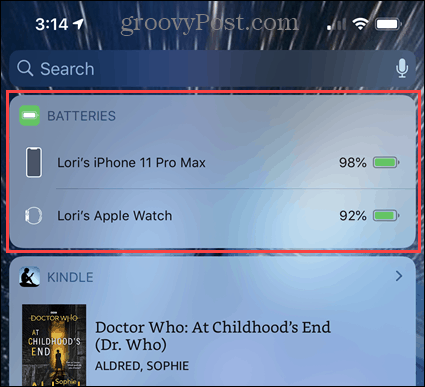
Verifique el porcentaje de batería del iPhone con su Apple Watch
Si tiene un Apple Watch, puede verificar el porcentaje de batería de su iPhone sin sacar su teléfono.
Busca lo gratis PhoneBattery aplicación en la App Store e instálela.
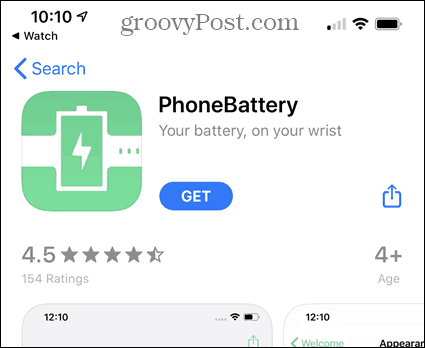
Si no tiene aplicaciones para que su reloj se instale automáticamente, deberá abrir el Reloj aplicación, desplácese hacia abajo PhoneBattery aplicación y toque Instalar en pc.
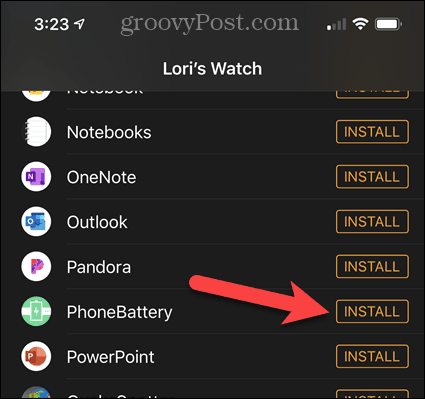
Cuando abres el PhoneBattery en tu iPhone, verás algunas opciones.
Sobre el Bienvenido pantalla, puedes tocar Apariencia para cambiar la apariencia del indicador de batería en la aplicación del reloj y cambiar el ícono de la aplicación.
los Indicador circular La opción muestra el porcentaje de batería en un círculo, como puede ver cuando coloca su reloj en su cargador.
NOTA: Traté de usar el Indicador circular opción, pero no funcionó para mí. Si logra que funcione, infórmenos.
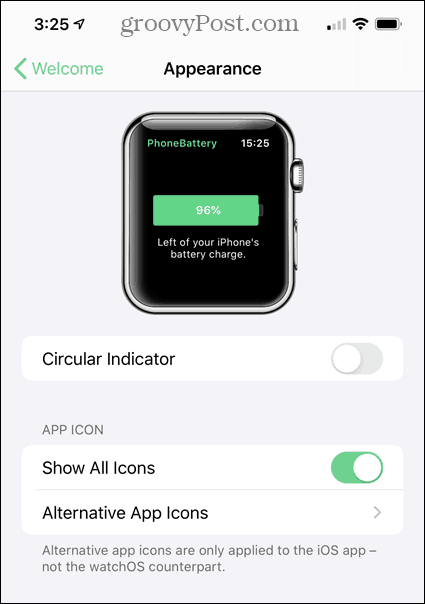
Ahora, para verificar el porcentaje de batería del iPhone con su Apple Watch, abra el PhoneBattery aplicación en tu reloj.
Si ve sus aplicaciones de reloj en la vista de cuadrícula, coloque el dedo en la cuadrícula y muévala hasta que vea el PhoneBattery ícono de la aplicación y tóquelo.
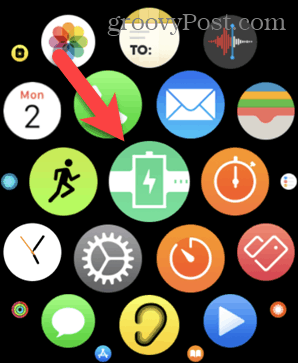
Si ve sus aplicaciones Watch en la vista de Lista, deslice hacia arriba para desplazarse hacia abajo y luego toque PhoneBattery.
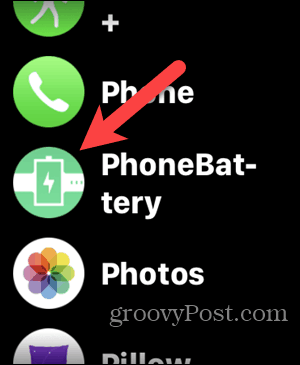
El porcentaje de batería de tu iPhone se muestra en tu Apple Watch. Útil si no puedes o no quieres acceder a tu teléfono.
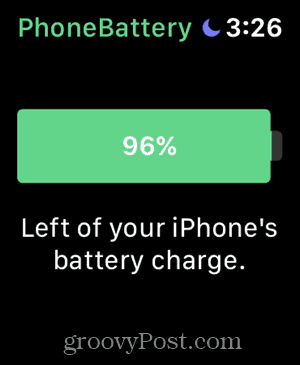
Vea el porcentaje de su batería al cargar su iPhone
Cuando conecta su iPhone a un cargador, el porcentaje de batería se muestra brevemente en la pantalla.
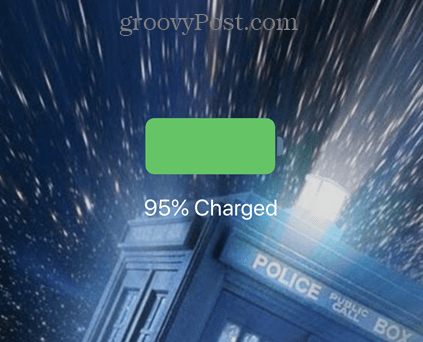
Pídale a Siri que muestre el porcentaje de batería
También puedes usar Siri para averiguar el porcentaje de batería de tu iPhone.
Use el comando "Hey, Siri" y luego pregunte a Siri cuál es el porcentaje de batería. Siri podría ponerse un poco descarado contigo. Ella me llamó un excedente por tener una carga completa.
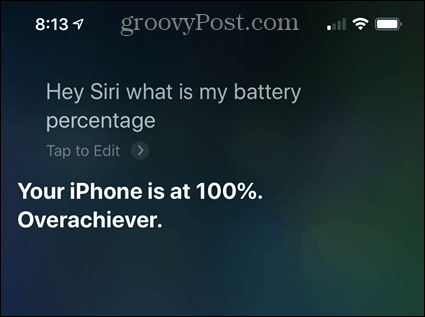
Habilite el modo de bajo consumo para prolongar la duración de la batería
Si le preocupa que el nivel de batería de su iPhone baje demasiado rápido, puede habilitar el modo de bajo consumo, que promete extender la duración de la batería hasta tres horas al reducir los procesos que se ejecutan en segundo plano.
